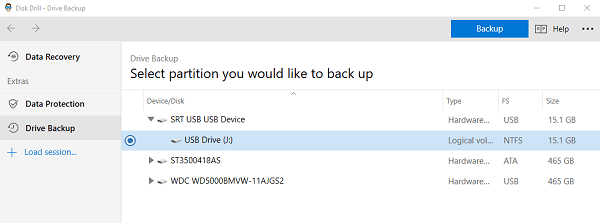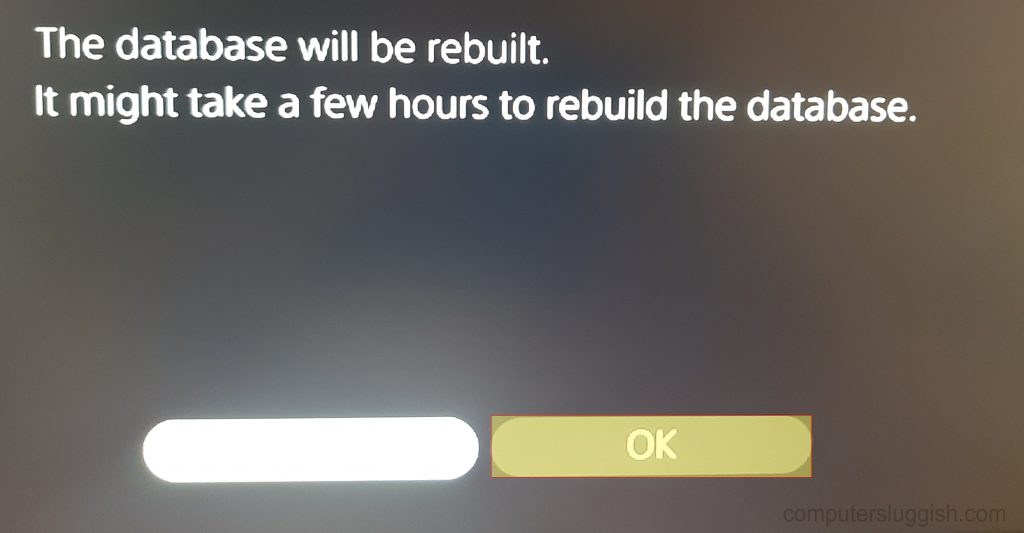
Восстановление базы данных PlayStation 5
Если у вас возникла пара проблем с PlayStation 5, в безопасном режиме PS5 есть возможность восстановить базу данных системы.
Содержание
Это означает, что PS5 просканирует диск и создаст новую базу данных, которая будет содержать все содержимое PlayStation 5, поэтому если у вас возникли проблемы с функциями системы или PS5 в целом, это может помочь решить возникшую проблему.
Шаги по восстановлению базы данных PS5 : 1. Во-первых, вам нужно полностью выключить PS5 и убедиться, что она не находится в режиме покоя
Теперь нажмите и удерживайте кнопку питания и после того, как вы услышите второй звуковой сигнал отпустите кнопку
Подключите контроллер к PS5 с помощью кабеля
Перейдите к опции 5 и выберите » Очистить кэш и восстановить базу данных «
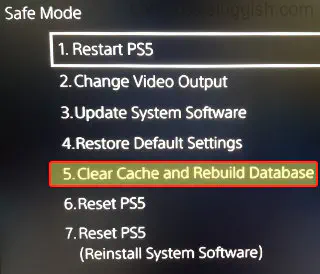
- Теперь выберите Rebuild Database
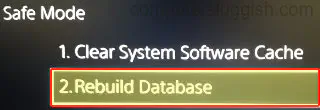
- На следующем экране появится сообщение: » База данных будет перестроена. Восстановление базы данных может занять несколько часов » > Выберите OK
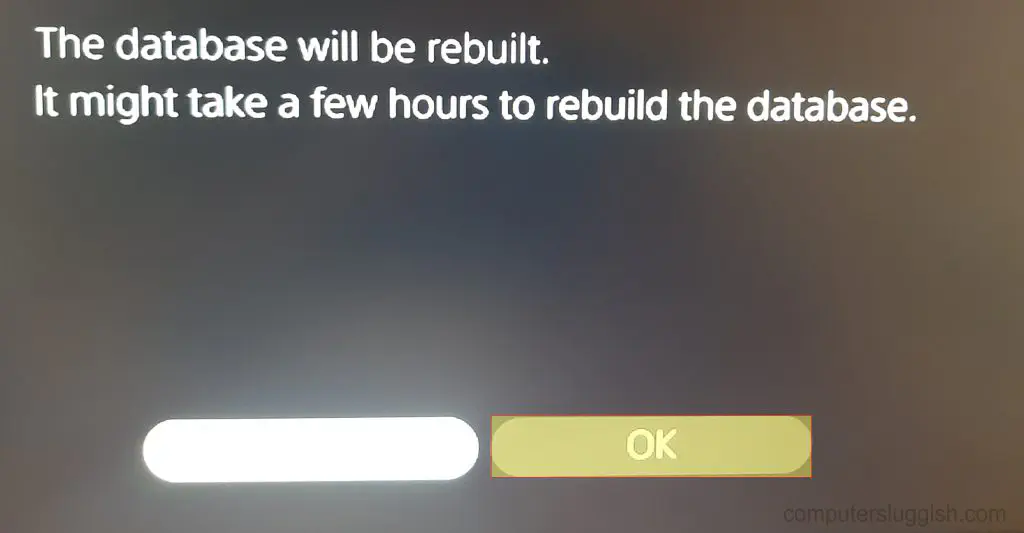
- Ваша PS5 перезагрузится > Теперь вы увидите индикатор выполнения: Восстановление базы данных > Затем войдите в систему как обычно с главного экрана
Теперь, когда база данных была восстановлена на вашей PlayStation 5, пройдите вперед и посмотрите, не столкнулись ли вы с той же проблемой, что и раньше. Если да, товам может потребоваться перезагрузка вашей PlayStation 5.
Посмотрите другие наши посты о PS5 здесь .
YouTube видео: Как восстановить базу данных PlayStation 5
Вопросы и ответы по теме: “Как восстановить базу данных PlayStation 5”
Что такое реконструкция базы данных PS5?
Реконструировать базу данныхСканирование памяти консоли и создание новой базы всех сохраненных данных. Это поможет решить проблемы с системными функциями или если значок игры остается на начальном экране после того, как она была удалена.
Как перенести сохранения PS5?
Перенос данных1. Убедитесь, что отправляющая консоль включена. На принимающей консоли перейдите на начальный экран и выберите Настройки > Система > Системное программное обеспечение. 2. Выберите Перенос данных > Продолжить и следуйте инструкциям на экране.
Как восстановить данные после инициализации PS4?
Как восстановить данные на консоли **PS4**1. Выберите Настройки > Система > Создание резервной копии и восстановление. 2. Подключите USB-накопитель с резервной копией данных к консоли PS4. 3. Выберите Восстановить PS4. 4. Выберите файл резервной копии, который вы хотите восстановить. 5. Выберите Да, чтобы восстановить данные.
Что делать если пс5 не читает диск?
Протрите диск мягкой чистой тканью для удаления грязи или отпечатков. Попробуйте вставить другой Blu-Ray или DVD-диск с игрой. Консоли PS5™ не воспроизводят записанные диски или аудио компакт-диски. Перейдите в безопасный режим и выберите вариант 5: Очистить кэш и перестроить базу данных.
Как обновить базу данных консоли?
**Как загрузить обновления системного программного обеспечения на **консоль****1. Выберите Настройки > Система > Системное программное обеспечение > Обновление системного программного обеспечения. 2. Выберите Обновить системное программное обеспечение.
Как переустановить по на пс5?
Подключите USB-накопитель с файлом к консоли PS5. Запустите консоль PS5 в безопасном режиме: нажмите и удерживайте кнопку питания, и отпустите ее после второго звукового сигнала. Выберите Обновить системное программное обеспечение. Выберите Обновить с USB-накопителя > OK.